|
В 2004г топ-менеджеры «голубого гиганта» IBM подсчитав убытки подразделения по производству мобильных компьютеров решили продать этот отдел. В качестве покупателя выступила Lenovo — абсолютный лидер китайского компьютерного рынка. Сделка оценивалась в 1,4 млрд. долларов. К Lenovo перешли менеджмент, инженерные и производственные подразделения персональных систем, а также некоторые торговые марки, включая Thinkpad, Thinkcentre и право использовать на продукции логотип IBM. Кроме того, в соглашении на срок в 5 лет предусматривалось сотрудничество с IBM, включающее, помимо всего прочего, сотрудничество в разработке новых линеек продукции (что давало надежду и на сохранение традиций разработки и системы контроля качества, характерной для IBM). Со всеми этими подразделениями перешли и люди, работающие в них. Благодаря этому, можно было не переживать за снижение качества одной из самой известной бизнес-серии ноутбуков - ThinkPad. Новому руководству серии удалось расширить модельный ряд. В частности, появилась серия SL, если раньше из всего семейства ThinkPad самым доступным компьютером являлся ноутбук с индексом R в названии, то теперь это место заняла серия SL. Новая линейка — это уникальный эксперимент со стороны Lenovo, суть его в том, чтобы донести до обычного пользователя все разработки и преимущества корпоративного компьютера по более доступной цене. Модельный ряд SL довольно широкий, наличие тех или иных деталей в комплектации позволяет более точно позиционировать назначение ноутбука. Наш сегодняшний Lenovo ThinkPad SL400-L3B2370 относится к самому настоящему потребительскому «ширпотребу» в лучшем смысле этого слова. В пользу этого говорит наличие глянцевого экрана, установленная ОС Windows Vista Home Basic и отсутствие обязательного элемента бизнес-моделей — биометрического сканера отпечатков пальцев.
Lenovo ThinkPad SL400 поставляется в небольшой коробке из серого картона. Комплектация не богатая, есть только самое необходимое:
• ноутбук;
• адаптер питания + шнур питания;
• аккумулятор;
• руководство по технике безопасности и гарантии;
• руководство по обслуживанию и устранению неполадок;
• руководство по быстрому старту ;
• накладки для трекпоинта.
В комплекте не было дисков для реанимации установленной операционной системы и программного обеспечения, не обнаружилось и соответствующего раздела на жестком диске. Так что рекомендуем вам незамедлительно создать резервную копию программной среды. Иначе, в случае форс-мажорных обстоятельств придется либо идти в сервисный центр и за круглую сумму восстанавливать работоспособность компьютера, либо письменно обратится в компанию Lenovo с просьбой выслать вам соответствующие диски, они сделают это совершенно бесплатно, только вот времени уйдет на это не одна неделя. Ноутбук весит 2,4 кг.
ПРОИЗВОДИТЕЛЬНОСТЬ
В Lenovo ThinkPad SL400 установлен новый процессор из серии Core 2 Duo T6xx0 - Core 2 Duo T6570. Данный процессор работает на частоте 2100 МГц, обладает 2 Мб кэш-памяти и имеет FSB 800 МГц. Выполнен CPU по 45 нм технологии и имеет максимальный TDP 35 W. В работе используется полный набор инструкций: MMX, SSE, SSE2, SSE3, SSSE3, SSE4.1. Как и все процессоры Core™2 Duo, поддерживает Intel® 64 Architecture, Enhanced Intel® SpeedStep, Intel® Execute Disable Bit. Управление работой компонентов руководит набор системной логики PM45.
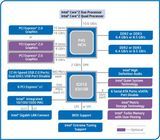 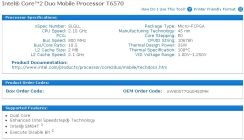
Процессор ожидаемо покажет высокие результаты тестов. В линейки CPU от Intel, Core 2 Duo T6570 крепко держит средние позиции.
 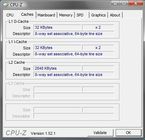 
Синтетические тестыРезультаты тестов Super Pi (1M), сек. Результаты тестов Cinebench R10 (Render Multi), Score Результаты тестов Whetstone, MFLOPS Результаты тестов Dhrystone, MIPS Результаты тестов в 3DMark 2006 (CPU), Score В реальных приложенияхРезультаты тестов кодирования звука Lame(WAV->MP3), мин. Результаты тестов архивирования WinRar, мин. Результаты тестов архивирования 7Zip, мин. Результаты тестов кодирования видео (DivX), мин. Результаты тестов в офисных приложениях, Score |
Intel® Core 2 Duo Processor T6570 отлично справится с любыми задачами: начиная от простой работы с документами и серфингом интернета до кодирования видео и сложных вычислений.
Объем ОЗУ можно назвать самым минимальным для комфортной работы, он равен 2048 Мб. Это одна планка типа DDR2-333, она работает на максимальной для себя частоте в 667 МГц. Производитель Elpida, парт-номер памяти EBE21UE8ACUA-6E-E. Для расширения общего размера ОЗУ существует еще один свободный слот, доступ к которому легко получить, достаточно открутить шуруп на крышке соответствующего отсека.
 
ВИДЕОПОДСИСТЕМА
Lenovo ThinkPad SL400 использует дискретную видеокарту nVidia GeForce G105M. Этот графический адаптер относится к недавно появившейся линейке видеокарт, пришедших на смену GeForce 9ххх серии. Видеокартой nVidia GeForce G105M поддерживается DirectX 10, Shader 4.0. Технология NVIDIA PureVideo делает доступной аппаратную поддержку декодирования MPEG-2/DVD, WMV9 (VC-1) и H.264 (AVC). Видеокарта использует систему из 8 объединенных (унифицированных) конвейеров, ядро работает на частоте 640 MHz, конвейер пиксельных щейдеров на частоте 1600 MHz, память DDR3 работает на чаcтоте 700 MHz. Технология TurboCache™ позволяет использовать nVidia GeForce G105M до 1023 Мб видеопамяти за счет собственных 256 Мб и 767 Мб системной памяти.
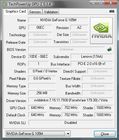 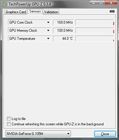
Синтетические тестыРезультаты тестов в 3DMark 2003, Score Результаты тестов в 3DMark 2006, Score В реальных приложенияхРезультаты тестов в Crysis (1024x768,medium,AAx0), FPS Результаты тестов в Crysis (1024x768,high,AAx0), FPS Результаты тестов в World in Conflict 1024x768, low, AA off, FPS Результаты тестов в World in Conflict 1024x768, high, AA off, FPS Результаты тестов в DEVIL MY CRY 1024x768, DX9 very high scene 4, AA off, FPS Результаты тестов в DEVIL MY CRY 1024x768, DX10 very high scene 4, AA off, FPS Результаты тестов в F.E.A.R 1024x768, medium, AA off, FPS Результаты тестов в F.E.A.R 1024x768, maximum, AA 4x, FPS |
Новая линейка обладает схожей производительностью с предыдущим поколением видеокарт, но при этом потребляет на треть меньше энергии. Тесты показали, что G105M относится к начальному уровню графических адаптеров, на нем нельзя комфортно играть в такие монстроподобные ресурсоемкие игры как Crysis. А вот что-то попроще и пару лет назад произведенное, пойдет на Lenovo ThinkPad SL400 на максимальных настройках.
Тест производительности Windows Vista указал на графику как на самое слабое звено:
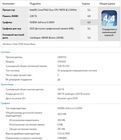
КОРПУС
Практически все модели семейства ThinkPad похожи друг на друга как братья близнецы. Если вы увидели один компьютер из этой серии, вы получили представление о всем модельном ряде. В свое время IBM установила в дизайне ThinkPad приоритеты на максимально правильные формы и минимум дизайнерских изысков, все строго, но стильно и со вкусом. В угоду старым корпоративным пользователям, компания Lenovo не стала ничего менять, и правильно сделала. А вот для привлечения новых покупателей, дизайнеры из китайской фирмы добавили «попсовых» элементов в облик ThinkPad. В частности, речь идет о глянцевой крышке ноутбука. Выглядеть компьютер стал гораздо лучше, вся проблема только в постоянной борьбе с пятнами, на такой поверхности они появляются практически мгновенно. Глянцевый пластик изготовлен по технологии, который улучшает сопротивление материала к физическим воздействиям, чтобы поцарапать его придется постараться. Крышка крепится к нижней панели двумя небольшими, но очень тугими соединительными петлями: открыть ноутбук одной рукой не получится. Эти же петли позволяют фиксировать экран в любом положении, максимальный угол раскрытия равен приблизительно 180°. Никаких дополнительный защелок для фиксации верхней панели в закрытом положении в конструкции не предусмотрено.
Внутренний интерьер стилистически полностью совпадает с внешним оформлением. Это истинная «классика»: строгие линии, темные тона и отсутствие декоративный элементов дизайна выдают родословную ThinkPad SL400 с головой. Рабочая область сделана полностью из практичного матового пластика, бархатистого на ощупь. Ярко-красной точкой на клавиатуре выделяется фирменное устройство манипулирования — трекпоинт. Экран защищен своеобразным массивным козырьком, который защищает ноутбук от попадания пыли.
Над клавиатурой, под декоративной черной решеткой, скрыта аудиосистема из двух динамиков. Звуковой тракт выполнен на основе интегрированного кодека Conexant Cx20561. Качество звучания колонок весьма посредственное, полностью отсутствуют низкие и высокие частоты — доступный диапазон очень узкий, но при проигрывании музыки хрипов или дребезжания замечено не было. Для более лучшего качества необходимо подключать наушники, звук в них гораздо лучше.
На решетке, скрывающей динамики, с правого края находится кнопка включения компьютера. Она небольшая, такого же черного цвета, что и остальной корпус, выделяется только белой точкой по центру. При включении компьютера кнопка подсвечивается зеленым светодиодом.
Справа от клавиатурного блока расположился ряд светодиодных индикаторов с зеленой подсветкой: индикатор обращения к жесткому диску, карте памяти и два индикатора Lock клавиш.
Еще один ряд индикаторов находится по центру торца нижней панели. Здесь можно узнать об активности беспроводных модулей, подключен ли компьютер к зарядному устройству и индикация режима сна.
Слева от клавиатуры находят дополнительные кнопки, три из них позволяют регулировать громкость, а четвертая называется ThinkVantage Productivity Center. Последняя клавиша будет весьма полезной, так как она служит для запуска Lenovo Care – это своеобразный центр управления всеми утилитами и системными функциями ноутбуками, а при включении компьютера, нажатие на эту клавишу вызывает диалог восстановления операционной системы и программного обеспечения со специального раздела на жестком диске. Что бы выделить ее на фоне остальных, разработчики сделали ее голубого цвета и снабдили синей подсветкой.
В рамку экрана врезан блок из веб-камеры и двух микрофонов. Камера не поворотная, поэтому придется регулировать угол наклона крышки для нужного обзора. Этого встроенного решения вполне достаточно для проведения видеоконференций и совершения видеозвонков.
На днище привычно находятся отсеки для быстрого доступа к жесткому диску, оперативной памяти, беспроводным модулям. Так что провести замену этих комплектующих не составит труда. На всей поверхности расположены вентиляционные отверстия и резиновые ножки, которые приподнимают ноутбук и дают доступ притоку воздуха. Эти же ножки уверено закрепляют ноутбук на поверхности.
Что бы сделать корпоративный ноутбук доступным для простого обывателя, пришлось использовать более дешевые материалы в конструкции по сравнению с классической моделью Tinkpad. В SL400 пришлось отказаться от мощного шасси из магниевых сплавов. Что привело к тому, что при скручивании корпуса раздаются поскрипывания и сильно прогибается верхняя панель, так же батарея немного «гуляет» в своем отсеке.
КЛАВИАТУРА И ТАЧПАД
Клавиатура — это одно из главнейших устройств корпоративного ноутбука. Устройство ввода должно быть комфортным и удобным работе. IBM удалось создать клавиатуру, которая полностью удовлетворяет всем этим требованиям. Дизайнерам Lenovo осталось только благоразумно оставить все как есть и не вносить никаких серьезных изменений. Так что, если вы уже были счастливым владельцем ноутбука ThinkPad, то клавиатура SL400 будет вам как родная. Всем остальным придется пройти некоторый курс адаптации. Устройство ввода насчитывает 84 матовые клавиши стандартного размера 18,5 мм. Обозначения латинской и русской раскладки выполнены методом термопечати, символы белого цвета и различаются только размером шрифта: латиница более крупная. Символы дополнительных функций, которые запускаются вместе с функциональным ключом, покрашены в синий цвет. Что касается раскладки, то первое, что бросается в глаза это расположение клавиши Fn: она находится в правом углу, там где обычно располагался Ctrl. Так же Del находится не в правом верхнем углу, а между нестандартно расположенными кнопками навигации по документу: Insert, Home и End. Клавиши PageUp и PageDown установили вплотную с блоком управляющих кнопок. Клавиша Enter традиционно синего цвета, не двухэтажная, но ее размера вполне достаточно чтобы шлепать по ней не глядя. Ход клавиш почти 2 мм, нажатие мягкое, а момент срабатывания чётко обозначен. А вот в работе клавиатура оказалась шумноватой. Набирать текст очень комфортно, руки не устают. Заслугой этого считаем вогнутую поверхность кнопок. К замечаниям можно отнести неудобный стрелочный блок, он расположен вплотную ко остальным кнопкам и размер управляющих кнопок на одну треть меньше клавиш из основного блока. Несколько сглаживает это неудобство наличие характерных выемок под стрелочным блоком, которые позволяют на ощупь находить эти клавиши. Клавиатура SL400 сидит как влитая на своем основании. В целом, это устройство удобное, на нем комфортно работать. Кроме того, клавиатура ноутбуков Lenovo защищена от брызг, предотвращает попадание воды в корпус устройства и быстро высыхает в случае попадания на нее жидкости. Устройство ввода полностью герметично и оснащено уникальными двойными дренажными отверстиями. Это позволяет быстро удалить жидкость с поверхности и защитить внутренние элементы компьютера, даже в случае попадания влаги непосредственно на клавиатуру. По краям клавиатуры предусмотрены водозащитные желобки. Если вы, к примеру, пролили на ноутбук бутылку воды, просто дайте ей стечь и просушите «машину» в течении суток – компьютер снова будет готов к работе.
С 2002 года IBM ввела в обиход название Ultranav. Этим словом компания назвала навигационную систему, состоящую из комбинации обычного тачпада и трекпоинта. Рассмотрим, каждый элемент Ultranav.
Сенсорная панель вполне стандартная. Она немного смещена от центра влево и слегка утоплена в корпус. Обладает хорошей чувствительностью, поверхность сделана из матового пластика, который улучшает позиционирование курсора. Размеры тачпада недостаточные для удобного управления указателем мыши, можно было сделать и крупнее. На тачпаде нанесены зоны вертикальной и горизонтальной прокрутки. Кнопки, имитирующие мышиные, имеют большой ход и очень мягкие в работе.
Устройство TrackPoint стало визитной карточкой ноутбуков ThinkPad. По утверждению многих специалистов, по сравнению с TouchPad указатель TrackPoint имеет ряд неоспоримых преимуществ. Во-первых, при использования этого указателя Вам не нужно убирать руки с клавиатуры. Во-вторых, с помощью указателя TrackPoint удается достичь гораздо более точного позиционирования курсора, чем с помощью указателя типа TouchPad. И, наконец, в-третьих, научиться обращаться с TrackPoint гораздо легче, чем с TouchPad. Прямо под пробелом находятся две «мышиные» кнопки трекпоинта, а между ними третья клавиша, позволяющая быстро пролистывать документы, либо производить масштабирование.
ПОРТЫ И КОММУНИКАЦИИ
Наш Lenovo ThinkPad SL400 имеет практически стандартный для всей серии набор интерфейсов. Все разъемы расположились на торцах нижней панели.
На правой стороне находятся разъемы встроенных модема и сетевого гигабитного контроллера, привод оптических дисков, два горизонтальных USB порта, аудиоразъемы для подключения наушников и микрофона, над ними слот расширения ExpressCard54/34.
На переднем торце можно найти только переключатель беспроводного Wi-Fi модуля.
На левом боку находятся порт FireWire 1394a, мультиформатный картовод (SD, MMC), два горизонтальных, расположенные друг над другом USB-разъема, HDMI.
Большую часть задней панели занимает аккумулятор, поэтому интерфейсов там немного: VGA, разъем для замка Кенсингтона и гнездо для подключения зарядного устройства.
По всему периметру корпуса на нижней панели над каждым разъемом нанесены соответствующие пиктограммы. Вот только работать с разъемами в слепую не получится из-за своеобразного дизайна корпуса, точнее все дело в его клиновидной форме. Так что для подключения простой флешки придется нырять под ноутбук, потому что на ощупь сделать это практически нереально. Так же близкое расположение ExpressCard и портов USB делает одновременное использование этих разъемов невозможным. На другой стороне, расположенные друг над другом USB-разъемы не позволят одновременно подключать особо толстые модели флешек. Удивительно, но ноутбук бизнес серии не оснастили разъемом для док-станции, скорее всего это либо результат жесткой экономии, либо маркетологи Lenovo посчитали, что этот порт в большинстве своем не востребован.
За беспроводную коммуникацию отвечает встроенный Wi-Fi адаптер Intel Link 5150 (с поддержкой сети WiMax), модуль Bluetooth 2.0+EDR. Технологии Mobile WiMax (Worldwide Interoperability for Microwave Access) появилась еще в 2001г, ее запатентовала компания Forum Wimax. WiMax работает по стандарту 802.16e (используются частоты 2-6 ГГц, скорость передачи данных до 30 Мб/сек) и позиционируется как альтернатива выделенным линиям и DSL. В России свои услуги в данном направлении представляет компания Скартел (торговая марка Yota), которая позволяет выходить в интернет со скоростью до 10 Мб/сек.

Стандарт 802.16e делает возможным использовать базовые станции с зоной покрытия 1-5 км, что значительно больше обычного Wi-Fi. Lenovo ThinkPad SL400 имеет встроенную поддержку сети Yota. Среди огромного плюса в виде недорогого и быстрого интернета есть и большое препятствие для желающих пользоваться интернетом от Yota — покрытие. На данный момент услуги компания Скартел предоставляет только в Москве, Санкт-Петербурге и Уфе.
ДИСПЛЕЙ
В Lenono ThinkPad SL400 установлена матрица с диагональю 14,1 дюйма и максимальным разрешением в 1280*800 пикселей, модель LGD0190. Соотношение сторон состовляет 16:10. Глянцевое покрытие экрана позволяет улучшить качество картинки на экране, но, за счет бликов и отражений, способно отвлекать от работы. Использование LED-подсветки уменьшает энергопотребление ноутбука. Углы обзора по горизонтали просто отличные, что нельзя сказать о вертикальных. Картинка выглядит неплохо, но визуально кажется, что не хватает контраста.

| Дисплей | | 177.29
nit | 191.22
nit | 187.65
nit | 190.41
nit | 202.04
nit | 195.92
nit | 191.73
nit | 198.23
nit | 198.66
nit |
| Средн. знач. 193.3 nit
Макс. знач. 202.04 nit
Яркость черн. 2.52 nit
Контраст 80 : 1 |
Глянцевый экран показал достойные показатели яркости и контраста. Хороший экран для повседневной работы.
ОПТИЧЕСКИЙ ПРИВОД И ЖЕСТКИЙ ДИСК
Оптический привод установленный в ThinkPad SL400 производства Hitachi-LG - HT-DT-ST DVDRAM GSA-T50N. Это вполне обычное устройство для работы с CD и DVD дисками. Поддерживает технологию Layer Jump Recording (LJR) для двухслойных дисков DVD-R, предоставляющей возможность мультисессионой записи данных, улучшающая совместимость при чтении и позволяющая использовать объем данных до 8,5 ГБ. При попытках прочитать диск, привод издает низкий неприятный звук, а при чтении информации чувствуется вибрация по корпусу. А из-за клиновидного корпуса довольно проблематично найти на ощупь кнопку открытия лотка загрузки.

Для хранения информации использует жесткий диск Hitachi HTS543225L9S объемом 250 Гб. Эта модель из серии Travelstar. Среди особенностей этого винчестера стоит отметить технологию термоуправления высотой полёта головки (Thermal Fly-height Control) и перпендикулярную магнитную запись четвертого поколения. По утверждениям разработчиков, комбинация этих технологических решений обеспечивает безопасное хранение данных пользователя, защищая их от последствий случайных падений, ударов или небрежного обращения с жестким диском. Кроме того, в накопителях используется технология TrueTrack, повышающая точность позиционирования головок при высоких вибрациях и ударных воздействиях. Такие характеристики дают возможность обеспечить ударостойкость величиной до 400 g. Мало того, фирменная технология Lenovo Active Protection System действует подобно подушке безопасности, она за счет встроенного датчика движения реагирует на внезапные изменения характера движения и временно прекращает работу привода жесткого диска, чтобы защитить ваши ценные данные от повреждения в случае падения или сотрясения ноутбука. В случае обнаружения повторяющейся вибрации (например, при поездке в поезде или автомобиле), система автоматически корректирует чувствительность, чтобы ваша работа не прерывалась.
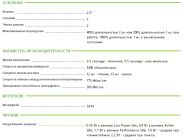  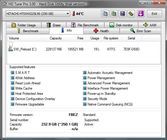
| HDTune | | Transfer rate minimum | | | Transfer rate maximum | | | Transfer rate average | | | Access time | | | Burst rate | | | CPU usage | |
В целом, результаты находятся на уровне современных систем. Винчестер в работе абсолютно не слышно. А емкость в 250 Гб хватит на долго. Вот только не весь этот объем доступен изначально пользователю, почти 10 Гб занимает раздел с копией операционной системы и установленного программного обеспечения.
ТЕПЛОВЫДЕЛЕНИЕ
Решетки для воздухообмена находятся на донном основании корпуса, на правой грани и на переднем торце. Вентилятор системы охлаждения работает тихо, но не бесшумно. При увеличении нагрузки, шум кулера резко возрастает на несколько секунд, потом так же быстро стихает. Звук вращающихся лопостей вентилятора не раздражает, к нему очень быстро привыкаешь. Что касается температурного режима внутри корпуса, то, как всегда, предлагаем вам ознакомится с результатами программы CPUID Hardware Monitor:

Температура поверхностей измерялась после длительной нагрузки на всю систему. Замер проводится с помощью инфракрасного датчика. Все измерения проводились при температуре окружающей среды 23,9 градуса Цельсия.
Абсолютная температураТемпература в комнате: 23.9°C | Верх | Низ | | 31.5°C | 32.1°C | 28.4°C | | 31.7°C | 33.2°C | 28°C | | 29.7°C | 28.8°C | 25.8°C |
| | 29.8°C | 29.8°C | 29.2°C | | 39.3°C | 34.3°C | 30°C | | 34.5°C | 26.8°C | 26°C |
| | Средн. знач. 30.5°C | Средн. знач. 31.6°C | | Макс. знач. 33.2°C | Макс. знач. 39.3°C | | В таблицах указана абсолютная температура : температура корпуса с учетом температуры окружающей среды. |
Относительная температура| Верх | Низ | | 7.6°C | 8.2°C | 4.5°C | | 7.8°C | 9.3°C | 4.1°C | | 5.8°C | 4.9°C | 1.9°C |
| | 5.9°C | 5.9°C | 5.3°C | | 15.4°C | 10.4°C | 6.1°C | | 10.6°C | 2.9°C | 2.1°C |
| | Средн. знач. 6.6°C | Средн. знач. 7.7°C | | Макс. знач. 9.3°C | Макс. знач. 15.4°C | | Относительная температура - результат разницы температуры корпуса и комнатной температуры. |
|
Субъективно, самая горячая точка — это место над жестким диском, что подтверждается замерами. Температура корпуса не достигает критического уровня, хотя держать ноутбук долгое время на коленях при максимальной нагрузки системы все же вряд ли получится. При работе с офисными программами ноутбук почти не слышно.
БАТАРЕЯ
В ноутбуке установлена 6-ти ячеечная ионно-литиевая батарея, мощностью 4500 мА*ч. Стандартная емкость батареи для ноутбука подобного класса. Проверка ноутбука на "максимальную выносливость" осуществлялась в режиме "максимальная производительность" при 100% яркости дисплея. Тест, как обычно, проводился при использовании программы BatteryEater v.2.70. Второй тест заключается в измерении времени работы ноутбука при питании от аккумулятора в случае простого чтения текста, яркость матрицы установили на отметку в 40%. Wi-Fi в обоих случаях был включен, а все энергосберегающие технологии отключены.
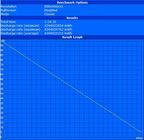 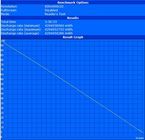 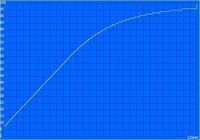
| BatteryEater | | BatteryEater (классич.) | |
Что касается времени автономной работы, то SL400 показал весьма достойный результат для своего уровня. В режиме активного использования батарея продержалась 1 час25 минут . При работе с документами это время достигает уже 3 часа 30 минут. На полную зарядку необходимо 2 часа 5 минут.
ПРОГРАММНОЕ ОБЕСПЕЧЕНИЕ
В качестве главного центра управления всеми функциями выступает фирменное программное обеспечении Lenovo Care. Просто нажмите "Синюю кнопку" для вызова многофункционального меню приложений и инструментов.
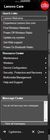
И вы сможете управлять всеми своими беспроводными модулями. Находить новые сети. Создавать профайлы для быстрого подключения к сети в разных местах, например, профайл настроек для дома или работы.
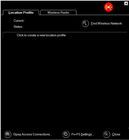 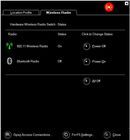 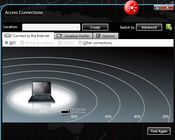
Тонко настроить режимы энергопотребления.
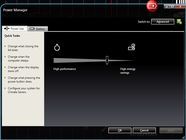
Настроить параметры системы защиты жесткого диска Active Protection.

Поддерживать свою систему, установленное фирменное программное обеспечении и драйвера в актуальном состоянии.
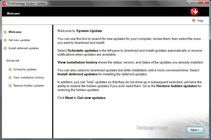
А для панели SideBar Lenovo предлагает свои собственные мини-приложения.
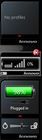
ВЫВОД
|
Lenovo ThinkPad SL400 отлично впишется в SMB-сектор, его владельцами станут люди умеющие ценить качество ThinkPad, но не имеющие возможности приобрести полноценную T-серию. При этом ноутбук обладает отличным запасом производительности и дискретной графикой, пусть и начального уровня. Встроенная поддержка сети Yota позволит использовать быстрый и дешевый интернет, главное находится в зоне покрытия WiMax. Ноутбук с 14-ти дюймовым экраном - это просто идеальный компромисс между мобильностью и удобством работы, плюс его небольшой вес позволят брать лэптоп куда бы не отправились.
Плюсы:
- классический дизайн корпоротивного ноутбука;
- удобная клавиатура;
- встроенный 4g-модем;
- хорошее время автономной работы;
- набор фирменных утилит.
Минусы:
- глянцевая верхняя панель требует постоянного ухода.
|
|